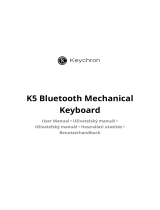Logitech Ultrathin Keyboard Folio m1
18 Deutsch
Laden des Tastaturakkus
Wenn die Statusanzeige für den Akku rot
leuchtet, muss der Akku des Keyboard
Folio geladen werden.
1. Schließen Sie ein Ende des Mikro-
USB-Kabels am Ladeanschluss an und
das andere an einem USB-Anschluss
des Computers.
Alternativ können Sie ein USB-Ladegerät
verwenden, vorausgesetzt, dessen
Ausgangsspannung übersteigt nicht 5 V
bei 200 mA.
Die Statusanzeige blinkt grün,
während der Akku geladen wird.
Achtung: Verwenden Sie nicht das USB-
Ladegerät des iPad mini.
2. Laden Sie den Akku, bis die Status-
anzeige für den Akku dauerhaft grün
leuchtet.
Informationen zum Akku
•Eine Vollladung des Akkus gewährleistet
etwa drei Monate Laufzeit, wenn die
Tastatur ca. zwei Stunden am Tag genutzt
wird.
•Laden Sie den Akku auf, wenn die Status-
anzeige nach dem Einschalten
der Tastatur kurz rot leuchtet.
•Schalten Sie die Tastatur aus, während Sie
sie nicht verwenden, um den Akku
zu schonen.
•Die Tastatur wechselt automatisch
in den Energiesparmodus, wenn Sie sie in
der Schreibposition eine Zeit lang nicht
verwenden. Drücken Sie eine beliebige
Taste, um den Energiesparmodus
zu beenden.
USB